Как отключить отправку с почты для подписи Windows 10
Windows 10 включает новое приложение «Почта», которое упрощено и позволяет отправлять и получать электронную почту из нескольких учетных записей. По умолчанию приложение добавляет строку «Отправлено из почты для Windows 10» в каждое письмо, которое вы пишете и отправляете. Это называется линией «подписи». Возможно, вы не будете рады его видеть, или получатель письма сочтет его странным. В этой статье мы увидим, как отключить или изменить подпись по умолчанию в Почте в Windows 10.
Рекламное объявление
Windows 10 поставляется с универсальным приложением «Почта». Приложение предназначено для предоставления базовых функций электронной почты пользователям Windows 10. Он поддерживает несколько учетных записей, поставляется с предустановленными настройками для быстрого добавления учетных записей электронной почты из популярных сервисов и включает в себя все основные функции для чтения, отправки и получения электронной почты. По умолчанию приложение использует предопределенную подпись для всех исходящих сообщений электронной почты, но вы можете отключить или изменить ее.
Чтобы отключить подпись "Отправлено из почты" для Windows 10, вам необходимо сделать следующее.
- Откройте приложение Почта. Вы можете найти его в меню «Пуск». Совет: экономьте свое время и используйте алфавитная навигация для быстрого доступа к почтовому приложению.
- В приложении Почта щелкните значок шестеренки, чтобы открыть его панель настроек. Смотрите скриншот ниже.

- В настройках нажмите Подпись:
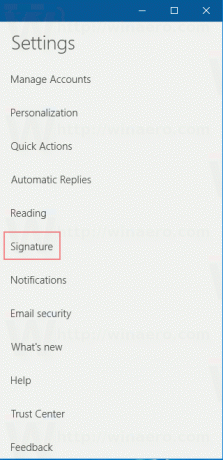
- Откроется страница подписи опций. Там посмотреть вариант Используйте подпись электронной почты. Если вы отключите его, подпись будет отключена для выбранной учетной записи.
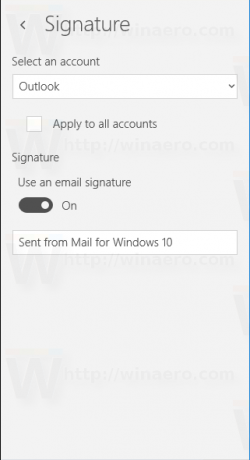
- Как вариант, вы можете указать новую подпись. Например, вы можете ввести что-то вроде «С уважением, Джон Смит» в текстовом поле под переключателем.
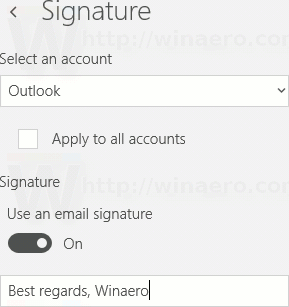
Стоит отметить, что вы можете указать одну и ту же подпись для всех ваших учетных записей. В раскрывающемся списке учетных записей есть опция «Применить ко всем учетным записям». Включите его, если хотите, чтобы для всех учетных записей, подключенных к почтовому приложению, была одинаковая подпись.
К сожалению, это стало тенденцией почти для всех приложений и сервисов - продвигать себя. Это началось несколько лет назад, и некоторые приложения даже не позволяют удалить эту строку. Я помню такие приложения, как Miranda IM и QIP (оба приложения для обмена мгновенными сообщениями), которые добавляли строки саморекламы. Apple делает то же самое для iOS и добавляет подпись «Отправлено с моего iPhone» или «Отправлено с моего iPad». Приложение Mail для Windows 10 следует этой тенденции, но, по крайней мере, теперь вы знаете, как изменить его поведение.

